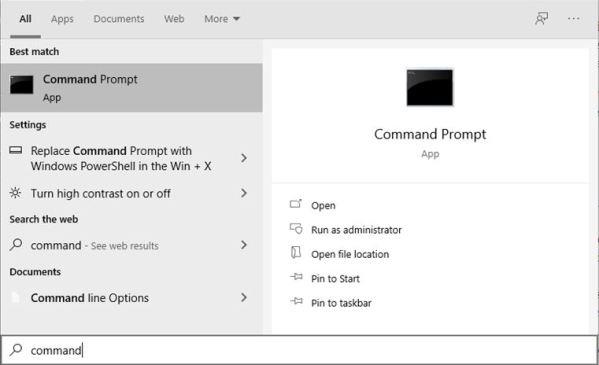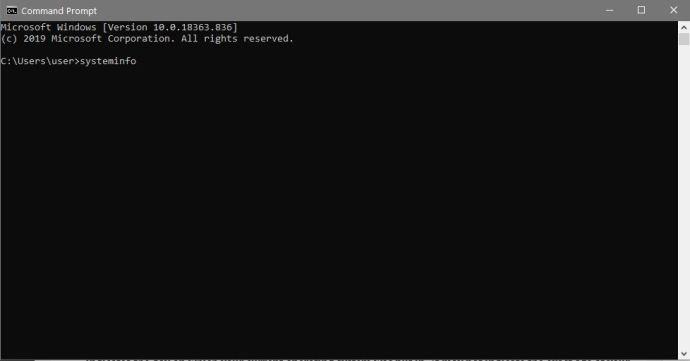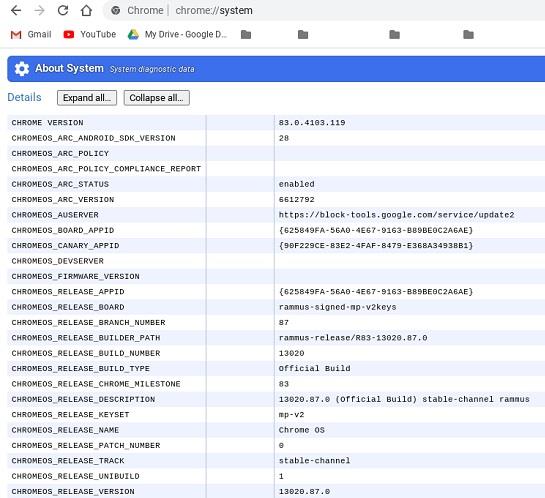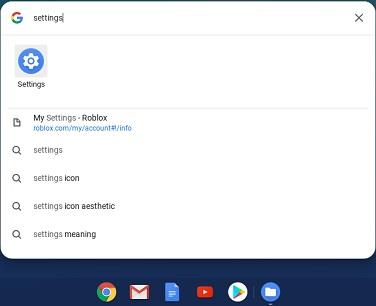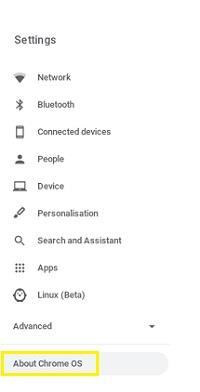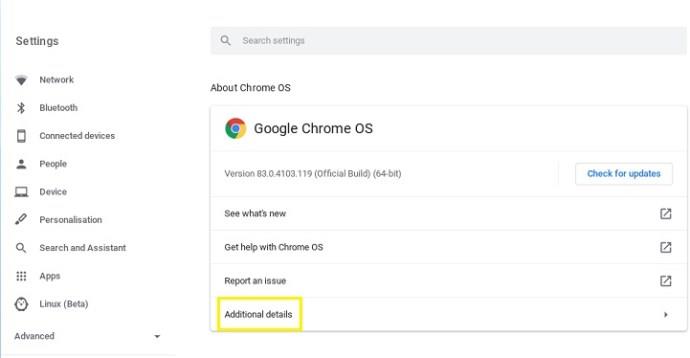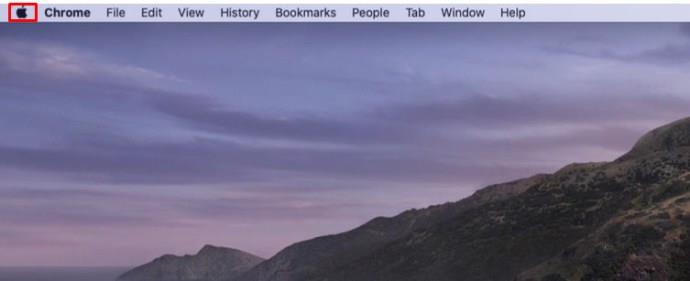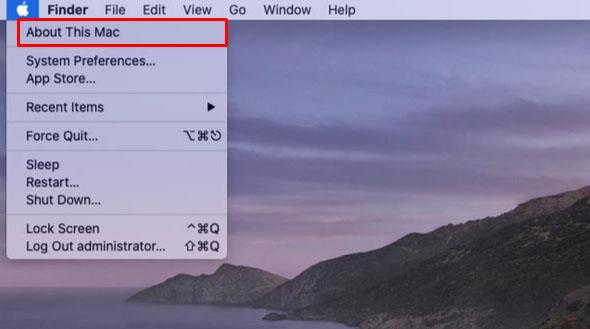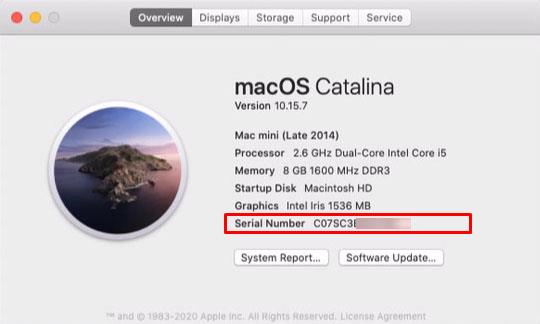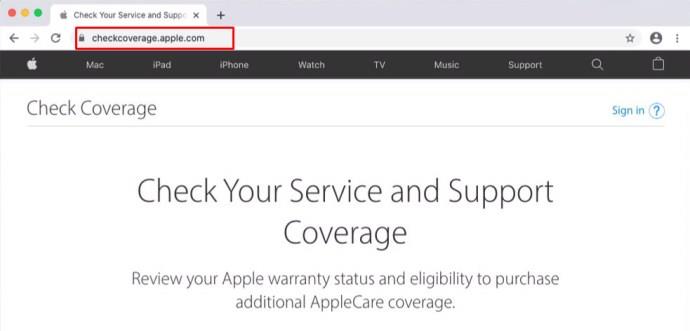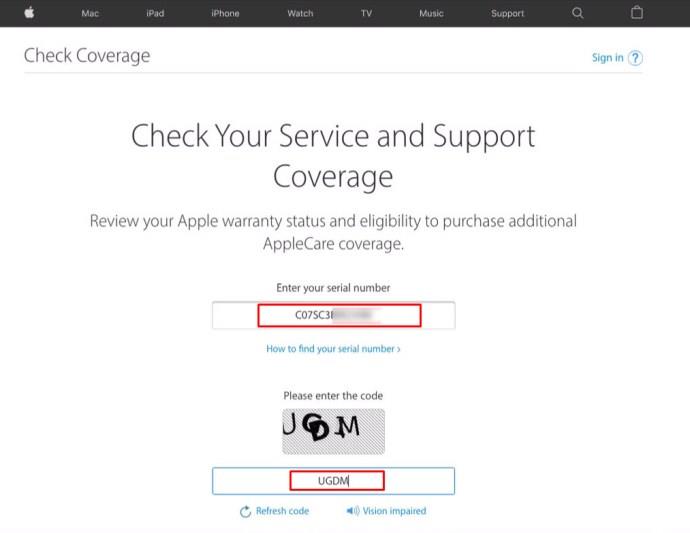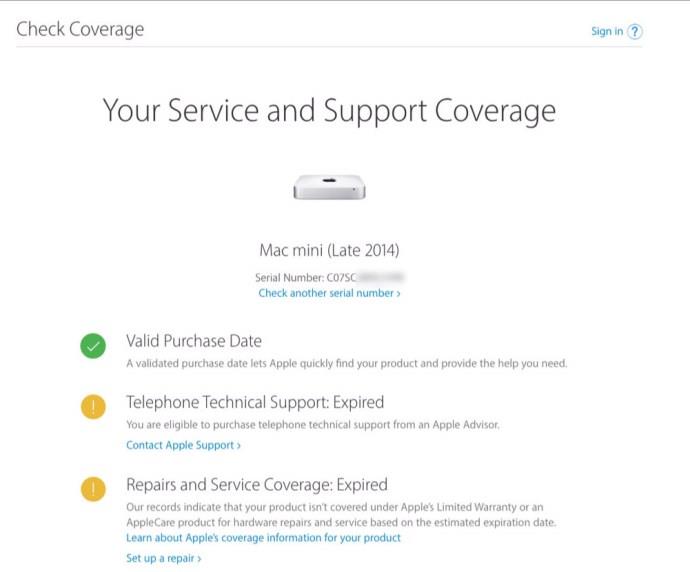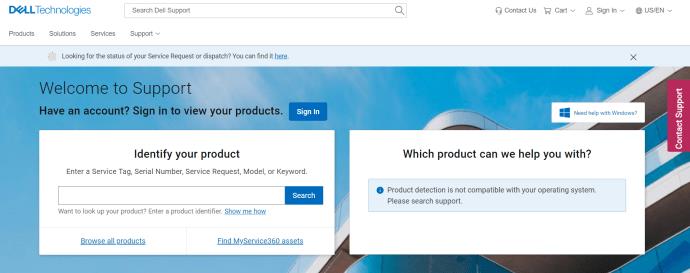Pautan Peranti
Sama ada anda cuba menentukan keserasian perisian atau komponen gantian, mengetahui umur komputer anda adalah penting. Teknologi mempunyai kecenderungan untuk maju lebih cepat daripada jangkaan, biasanya menyebabkan banyak komputer lama menjadi usang.

Jika anda ingin mengetahui cara mengetahui umur komputer anda, kami akan memberikan anda beberapa cara paling mudah, tidak kira platform yang anda gunakan.
Menyemak Nombor Siri dan Pelekat Pengeluar
Melainkan anda membina komputer dari bawah menggunakan komponen yang dibeli secara berasingan, keseluruhan mesin biasanya mempunyai tarikh pembuatan yang sama. Kebanyakan, jika tidak semua pengeluar komputer akan mempunyai tarikh pembuatan komponen mereka di suatu tempat di bahagian luar mesin. Ini membantu dalam mengenal pasti kumpulan komputer yang keluar dari kilang, yang boleh dipadankan dengan sebarang kecacatan yang diketahui dalam kumpulan itu.
Biasanya, tarikh ini diletakkan dalam pelekat nombor siri, kerana nombor siri itu juga mengenal pasti model dan pembuatan mesin dengan serta-merta. Jika tarikh tidak dinyatakan dengan jelas, nombor siri itu sendiri mungkin mengandungi kod ke tarikh pembuatan. Jika anda boleh mencari nombor siri atau Kod QR komputer anda, tuliskannya atau imbas Kod QR. Anda kemudian boleh pergi ke tapak web pengilang untuk melihat sama ada anda boleh mengenal pasti tarikh pembuatan komputer daripada nombor siri.
Proses ini juga boleh digunakan untuk mengenal pasti tarikh pembuatan bahagian individu jika komputer dibina dari awal. Ini berguna jika anda ingin menaik taraf bahagian individu dan tidak menggantikan keseluruhan komputer.
Sila ambil perhatian bahawa anda tidak boleh mengeluarkan pelekat nombor siri untuk mencuba dan merekodkan kod tersebut. Banyak pengeluar akan membatalkan jaminan anda jika pelekat nombor siri dialih keluar. Anda juga mungkin memerlukan nombor siri itu semula pada masa hadapan, dan terlupa meletakkan semula pelekat itu akan menyebabkan anda berpotensi kehilangannya. Tuliskannya atau ambil foto digital dengan pantas. Jangan sekali-kali menanggalkannya.
Cara Mengetahui Umur PC Windows 10 Anda
Jika nombor siri tidak mengandungi tarikh pembuatan, atau tapak web pengeluar tidak dapat memberikan tarikh menggunakan nombor siri sahaja, anda mempunyai alternatif. Jika anda menggunakan PC Windows 10, maka anda boleh mencari semua maklumat yang berkaitan menggunakan arahan Maklumat Sistem Windows. Untuk melakukan ini, ikuti langkah berikut:
- Klik pada bar Carian Windows . Jika anda tidak mempunyai ikon kaca pembesar dalam bar tugas itu sendiri, anda boleh menemuinya dengan mengklik kanan pada bar tugas, melayang di atas Carian , kemudian memilih sama ada ikon atau kotak Carian.

- Pada bar Carian , taip " arahan " dan kemudian klik pada Prompt Perintah . Ini sepatutnya membuka tetingkap gesaan Perintah DOS.
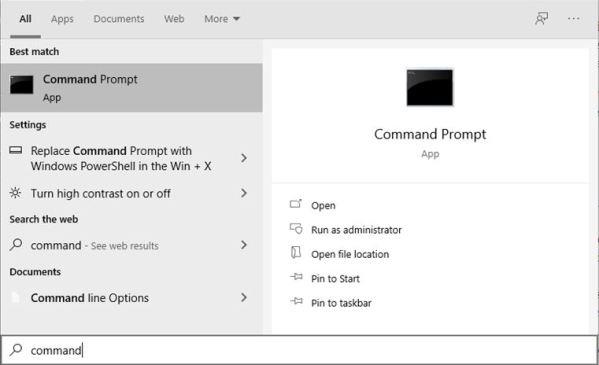
- Taipkan “ systeminfo ” dan tekan kekunci Enter .
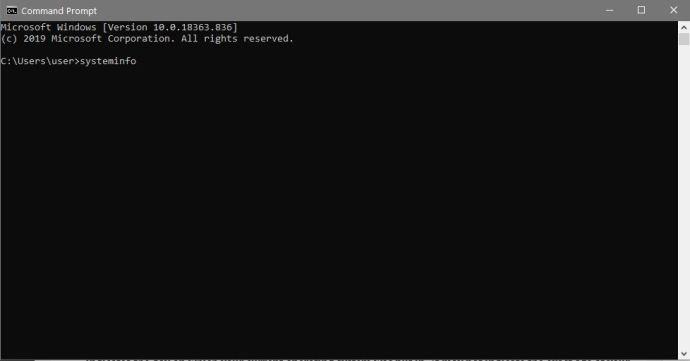
- Tunggu arahan selesai dijalankan. Ini harus menghasilkan senarai data. Tatal senarai sehingga anda menemui Maklumat Versi BIOS. Ini ialah tarikh Versi BIOS, yang biasanya memberikan anggaran kasar tentang umur komputer anda. Ini bukan tarikh pembuatan, tetapi ia mungkin hampir.

- Tarikh lain yang boleh anda gunakan melainkan anda telah memasang OS baharu baru-baru ini, ialah tarikh pemasangan OS. Ini menunjukkan hari di mana sistem pengendalian semasa anda dimasukkan. Ia mungkin tidak menunjukkan umur sebenar komputer anda, tetapi untuk anggaran kasar, ini bermakna mesin anda tidak boleh dibuat selepas tarikh pemasangan OS. (Itu melainkan anda telah menukar cakera keras atau memasukkan pemacu baharu di mana OS berada.)
Adalah satu perkara yang baik untuk ambil perhatian bahawa walaupun anda boleh mencari dan menjalankan systeminfo.exe dari bar carian tanpa membuka arahan, ia akan ditutup serta-merta selepas itu. Perintah itu sendiri tidak mempunyai jeda untuk memaparkan maklumat jadi anda memerlukan tetingkap gesaan arahan untuk dapat melihat data.
Cara Mengetahui Umur Chromebook Anda
Seperti semua perkakasan komputer, cara paling mudah untuk mengetahui tarikh pembuatan mesin adalah dengan menyemak nombor siri untuk tarikh. Jika tarikh tidak dinyatakan atau tapak web pengilang tidak mempunyai maklumat itu, anda boleh membuat tekaan terpelajar menggunakan tetapan sistem Chromebook.
Chromebook agak unik kerana OS itu sendiri mempunyai tarikh luput. Ini tidak bermakna mesin itu sendiri akan berhenti berfungsi apabila ia mencapai tarikh tersebut, tetapi ini bermakna ia akan berhenti mendapat sokongan kemas kini. Ini penting kerana Chromebook hampir bergantung sepenuhnya pada perkhidmatan dalam talian Google untuk berfungsi dengan baik. Jika ia tidak lagi dikemas kini, maka ralat keserasian boleh menyebabkan mesin tidak berguna.
Model Chromebook yang berbeza mungkin mengandungi data yang berbeza, tetapi jika anda ingin mengetahui spesifikasi Chromebook anda, anda boleh melakukan perkara berikut:
- Pada Chromebook anda, buka Tab Baharu, taip " chrome://system " dan kemudian tekan Enter .

- Anda harus diberikan senarai teks semua maklumat sistem untuk Chromebook anda. Tatal ke bawah untuk melihat sama ada anda boleh mencari tarikh Model dan Pengeluar. Jika tidak, anda boleh menggunakan maklumat model dan pengilang untuk mencari internet untuk anggaran tarikh pembuatan.
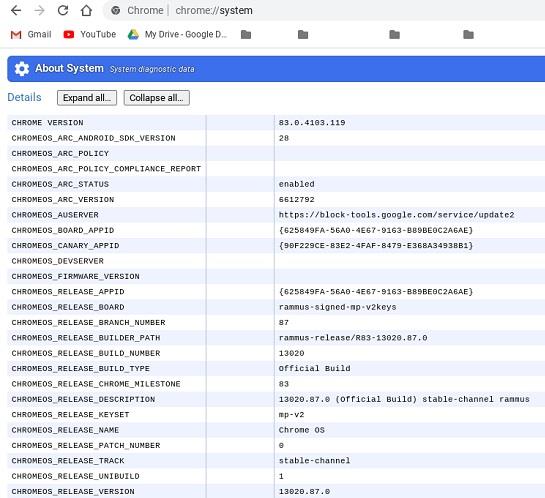
Jika anda ingin mengetahui tarikh Tamat Hayat untuk Chromebook anda atau tarikh Google akan berhenti mengemas kini perisian model tertentu anda, ikut langkah berikut:
- Pada bar Carian , taip " Tetapan " untuk membuka menu Tetapan .
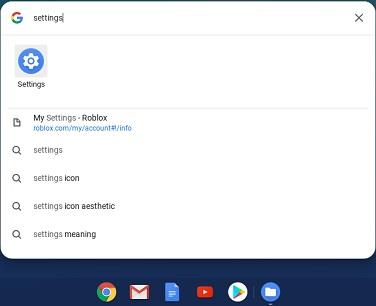
- Di bahagian bawah bar menu di sebelah kiri, klik pada Perihal OS Chrome .
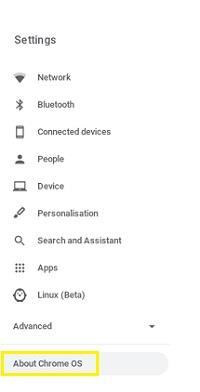
- Pada tab pertama, klik pada Butiran tambahan . Tarikh akhir hayat Chromebook anda hendaklah disenaraikan di bawah Jadual Kemas Kini . Selepas tarikh itu, Chromebook anda tidak lagi akan menerima sebarang kemas kini tambahan daripada Google.
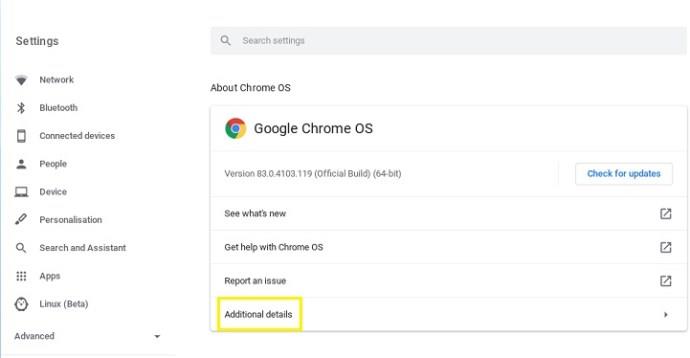
Cara Mengetahui Umur Komputer Mac Anda
Jika anda memiliki Mac, maka mendapatkan tarikh pembuatan terikat secara langsung dengan nombor siri. Tidak seperti platform lain yang bergantung pada syarikat yang berbeza untuk membina perkakasan, Mac dibina sepenuhnya oleh Apple. Ini bermakna terdapat proses piawai untuk mencari maklumat yang anda perlukan. Jika anda ingin mengetahui umur Mac anda, ikuti langkah berikut:
- Cari nombor siri mesin anda.
- Jika pelekat berada di tempat yang tidak sesuai, anda boleh mencari maklumat ini melalui OS itu sendiri. Anda boleh melakukan ini dengan:
- Menuju ke halaman utama OS untuk memulihkan menu Finder.
- Klik pada Ikon Apple .
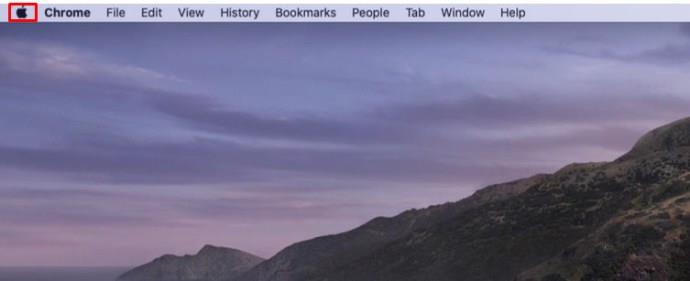
- Klik pada About This Mac .
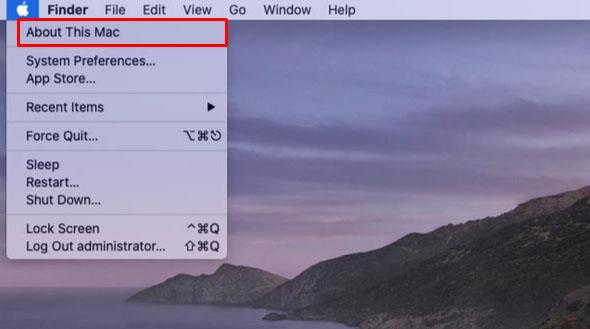
- Klik pada Maklumat Lanjut dan anda akan mendapati nombor siri perkakasan anda disenaraikan di bawah Gambaran Keseluruhan .
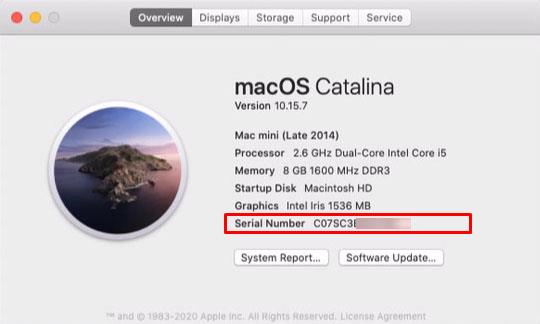
- Teruskan ke tapak web Apple Check Coverage ini.
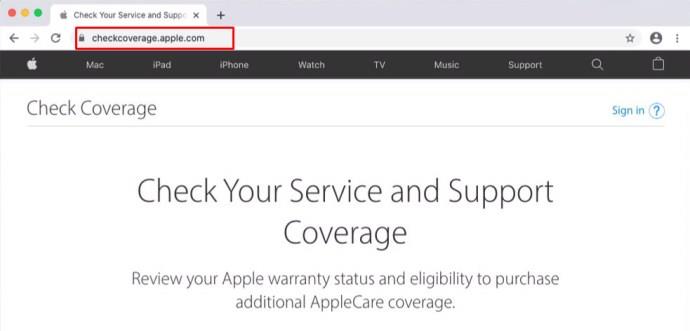
- Masukkan nombor siri anda dalam kotak teks, selesaikan kod pengesahan, kemudian klik pada Teruskan .
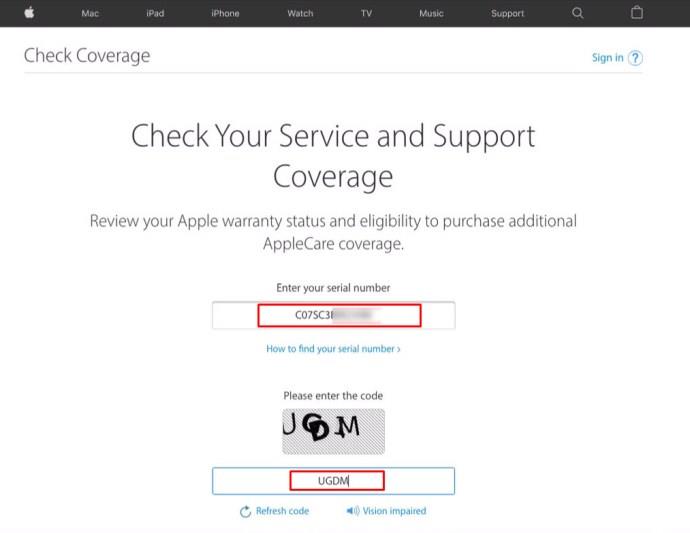
- Anda harus diberi tarikh yang sesuai selepas anda mengikuti arahan selanjutnya.
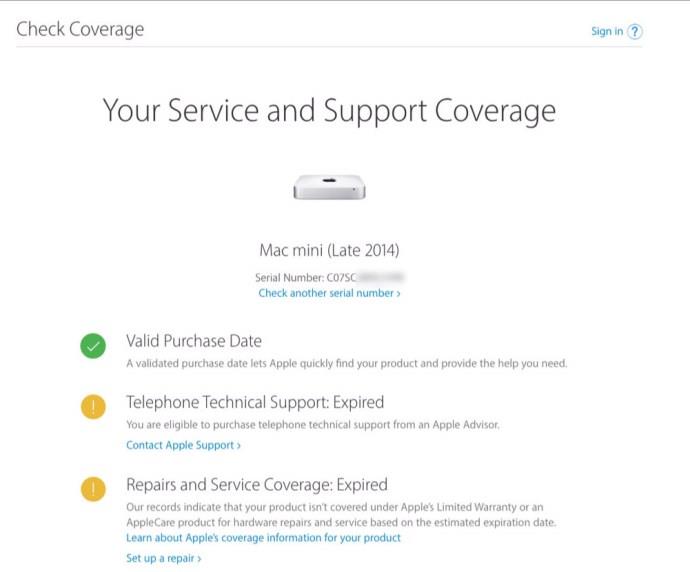
Cara Mengetahui Umur Komputer Dell Anda
Dell mempunyai tapak web sokongan khusus sendiri untuk menentukan tarikh pembuatan dan tarikh sokongan waranti untuk model anda. Ini memerlukan mencari Teg Perkhidmatan Dell bagi komputer tertentu yang anda gunakan.
- Jika anda menggunakan model desktop, teg perkhidmatan ini biasanya terletak di bahagian atas, sisi atau belakang sarung.
- Jika anda menggunakan komputer semua-dalam-satu, ia terletak di bahagian bawah belakang sarung atau dudukan.
- Jika anda mempunyai komputer riba Dell, Teg Servis Dell akan berada di bahagian bawah, bekas bateri atau pada papan kekunci atau tapak tangan.
Dengan tag perkhidmatan terletak, sudah tiba masanya untuk mengetahui umur komputer.
- Rakam teg perkhidmatan dan teruskan ke Laman Web Sokongan Dell.
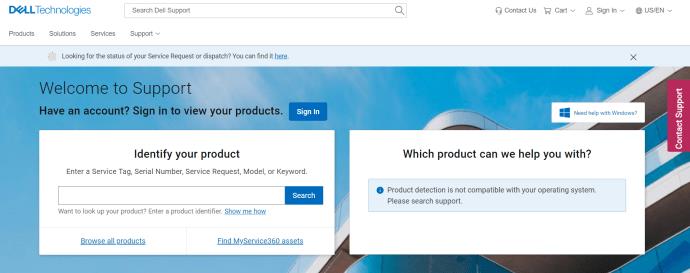
- Masukkan teg perkhidmatan pada kotak teks Cari Sokongan Dell atau kotak teks Kenal pasti Produk anda dan kemudian ikut arahan.
- Sebagai alternatif, jika anda menggunakan Windows OS pada mesin anda, anda boleh mengikut arahan untuk Windows 10 seperti yang diperincikan di atas. Ini mungkin tidak memberikan tarikh pembuatan yang tepat, tetapi ia masih merupakan anggaran yang baik.
Cara Mengetahui Umur Komputer HP Anda
HP merekodkan tarikh pembuatan PCnya sebagai kod dalam nombor siri. Sekurang-kurangnya begitulah caranya untuk yang dibuat dari 2010 hingga 2019. Tarikh pembuatan disembunyikan dalam nombor ke-4, ke-5 dan ke-6 dalam kod nombor siri. Sebagai contoh, jika ketiga-tiga nombor ini ialah 234 maka PC anda telah dihasilkan pada minggu ke-34 tahun 2012. Trend ini mungkin akan mengikuti untuk komputer yang baru dicipta, kerana kebanyakannya tidak cenderung untuk terus digunakan selepas sedekad.
Jika anda mempunyai komputer HP yang lebih lama, mungkin lebih baik untuk menghubungi HP sendiri untuk mengetahui tarikh pembuatan jika kod siri tidak memberikan nombor yang tepat. Anda boleh mencari kod bersiri dalam selongsong luar atau dengan menggunakan Pembantu Sokongan HP. Anda boleh membuka Pembantu Sokongan HP dengan menaipnya dalam kotak carian bar tugas windows.
Memanggil Pengeluar
Jika pengilang tertentu anda tidak menyediakan pilihan carian bersiri di tapak web mereka, maka mungkin lebih baik untuk menghubungi talian hotline sokongan mereka. Mereka menyimpan rekod tarikh pembuatan untuk produk mereka dan biasanya akan mempunyai maklumat tersebut di tangan. Semak manual produk anda atau tapak web pengilang untuk mendapatkan nombor sokongan.
Proses yang Lurus
Walau apa pun sebab anda mungkin perlu menyemak umur komputer anda, ia adalah satu proses yang mudah asalkan anda tahu langkah yang perlu diambil. Bergantung pada model komputer atau OS anda, walau bagaimanapun, ini mungkin memerlukan hanya menaip arahan yang betul, atau ia boleh menyusahkan seperti perlu menghubungi pengilang produk anda.
Pernahkah anda menghadapi masalah untuk mengetahui berapa umur komputer anda? Adakah anda tahu cara lain untuk melakukannya? Kongsi pendapat anda di bahagian komen di bawah.